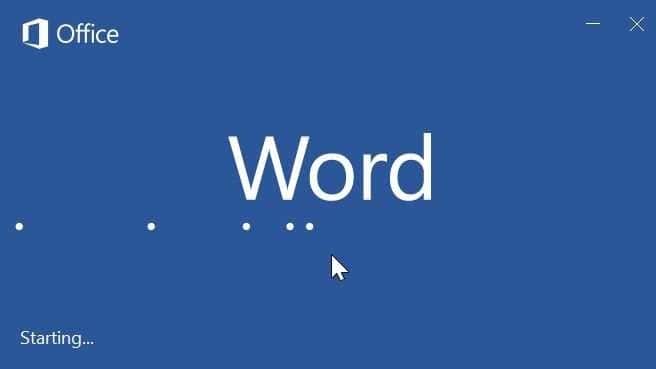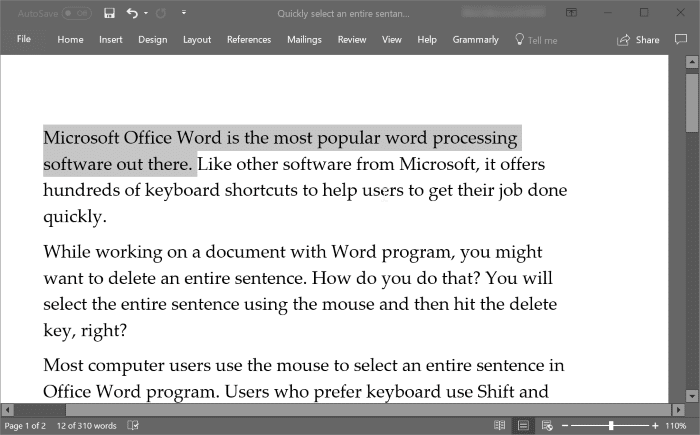Microsoft Office Word — самая популярная программа для обработки текста. Как и другое программное обеспечение Microsoft, оно предлагает сотни сочетаний клавиш, помогающих пользователям быстро выполнять свою работу.
При работе с документом в программе Word вам может потребоваться удалить целое предложение. Как ты это делаешь? Вы выделите все предложение с помощью мыши, а затем нажмете клавишу «Удалить», верно?
Большинство пользователей компьютеров используют мышь для выделения всего предложения в программе Office Word. Пользователи, предпочитающие клавиатуру, используют клавишу Shift и клавиши со стрелками (удерживайте клавишу Shift, а затем нажмите клавишу со стрелкой), чтобы выделить целое предложение. Оба эти метода популярны среди пользователей компьютеров, но они не позволяют быстро выделить целое предложение, особенно если оно длинное.
Есть лучший способ быстро выделить все предложение в программе Word. Этот метод требует использования и клавиатуры, и мыши, но выполняется очень быстро.
Быстро выделить целое предложение в Office Word
Чтобы выделить все предложение в программе Office Word, удерживайте нажатой клавишу Ctrl, переместите курсор мыши в любое место предложения, которое вы хотите выделить, а затем щелкните, чтобы выделить все предложение. >
Вы можете использовать левую или правую клавишу Ctrl на клавиатуре. Но обязательно удерживайте клавишу Ctrl, пока предложение не будет выбрано.
Мы случайно обнаружили этот удобный трюк при работе с Office Word 365/2016 и не уверены, будет ли то же сочетание клавиш работать в Word 2013, 2010 и более ранних версиях, но оно должно работать. Мы также не уверены, возможно ли то же самое на Mac.
Сообщите нам, работает ли этот полезный метод в Office 2013 и более ранних версиях.
Вам также может быть интересно узнать как вставлять 3D-модели в документы Office Word и PowerPoint .